
Сви знају да Виндовс 10 аутоматски поново покреће рачунар када инсталира исправке. Ово је потпуно неприхватљиво, без обзира колико је важно ажурирање. Ако корисник не покрене оперативни систем у одређеном временском периоду, Виндовс 10 приказује упозорење да ће се рачунар поново покренути у одређено време. На крају се систем поново покреће, чак и ако је корисник тренутно заузет нечим важним. У овом ћемо чланку погледати како онемогућити аутоматско поновно покретање Виндовс 10 и стећи контролу над поновним покретањем система..
Многи корисници су огорчени безобразним понашањем Виндовса 10. Виндовс Упдате вам не даје никакву контролу за одабир и преузимање ажурирања и не постоји начин да зауставите аутоматско поновно покретање.
Користећи годишњицу ажурирања за Виндовс 10, Мицрософт је имплементирао нову функцију под називом „Период активности“. Функција вам омогућава да не ометате корисника одређено време. Можете га користити за одлагање поновног покретања система..
Ако након надоградње на Виндовс 10 Фалл Цреаторс Упдате - Период активности није решење за вас, можете трајно онемогућити поновно покретање Виндовс 10 након инсталирања исправки, ако следите упутства испод.
- Отвори Контролна табла.
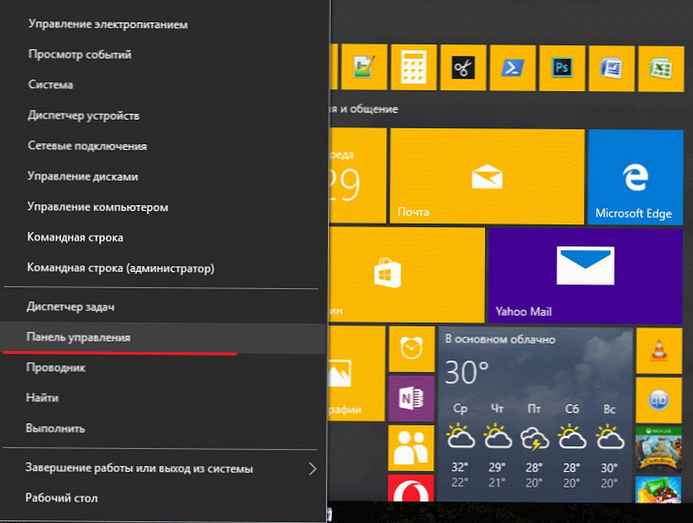
- Идите на мени Контролна табла \ Систем и сигурност \ Администрација.
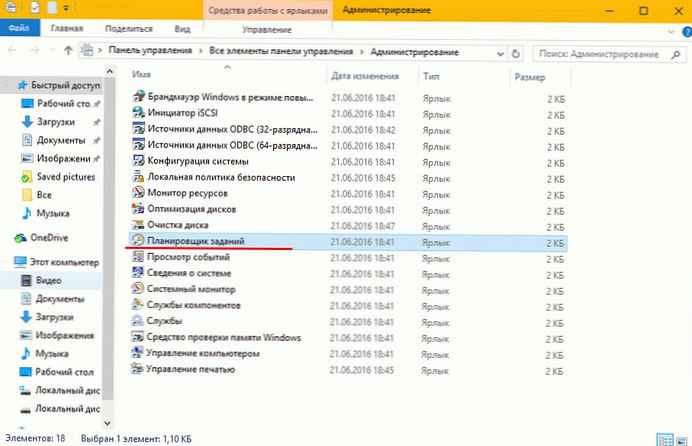
- Кликните на икону Таск Сцхедулер.
- Таск Сцхедулер, отворите следећу фасциклу Библиотека распореда задатака \ Мицрософт \ Виндовс \ УпдатеОрцхестратор.
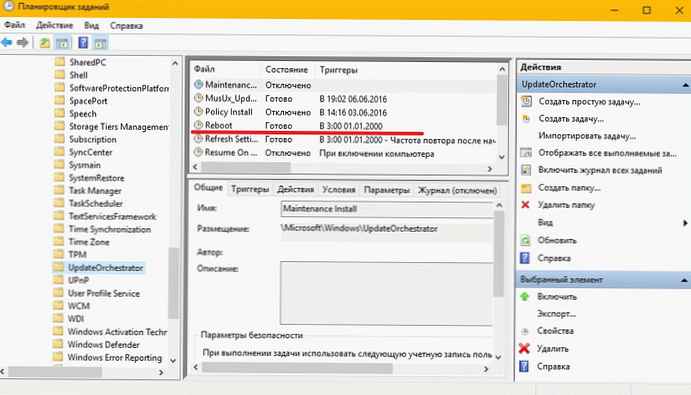
- Тамо ћете видети задатак под називом "Ребоот" (Поново покрените). Онемогућите је помоћу одговарајуће команде у менију десном типком миша:
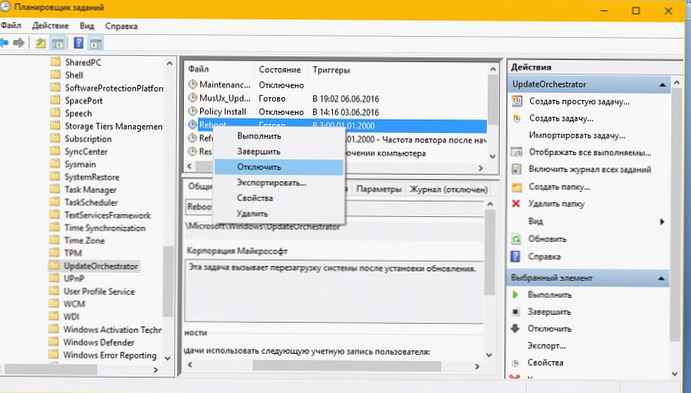
Након што је задатак поновног покретања онемогућен, Виндовс 10 се неће аутоматски поново покренути након инсталирања исправке..
Неки корисници извештавају да Виндовс 10 може аутоматски поново омогућити овај задатак. Можете бити сигурни да Виндовс 10 неће поново омогућити следеће кораке.
Отворите фасциклу у Екплореру:
Ц: \ Виндовс \ Систем32 \ Задаци \ Мицрософт \ Виндовс \ УпдатеОрцхестратор
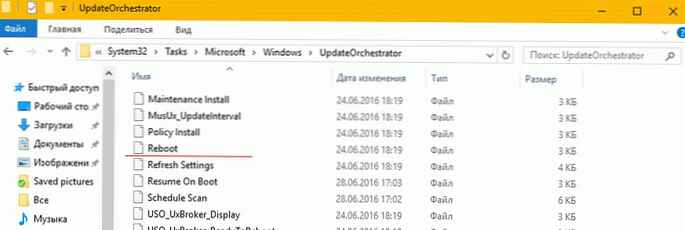
Преименујте назив датотеке Ребоот без проширења у Ребоот.бак. Ако не можете преименовати поменуту датотеку, морате променити дозволе ове датотеке..
Преименујте датотеку у Ребоот.бак.
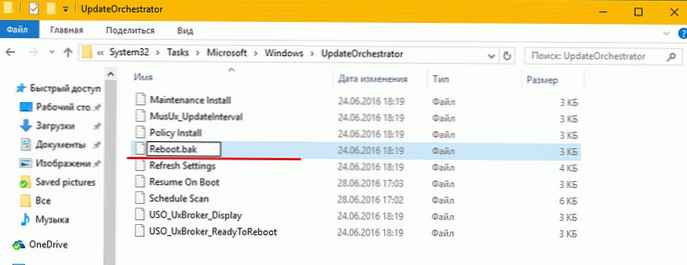
Креирајте празну мапу у овом директоријуму и именовајте је Поново покрените.
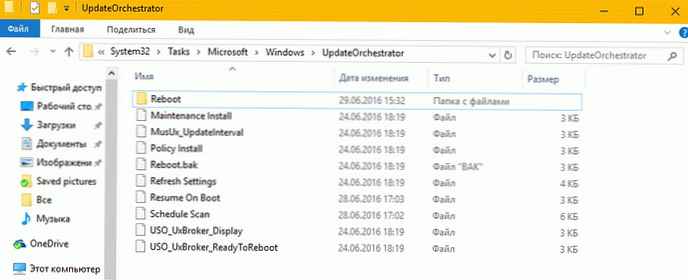
То ће спречити Виндовс 10 да поново створи задатак поновног покретања и поново покрене рачунар сваки пут када се инсталирају исправке. Касније, ако се предомислите, можете обрисати креирану мапу, поново покренути и преименовати датотеку из Ребоот.бак назад у Ребоот .











